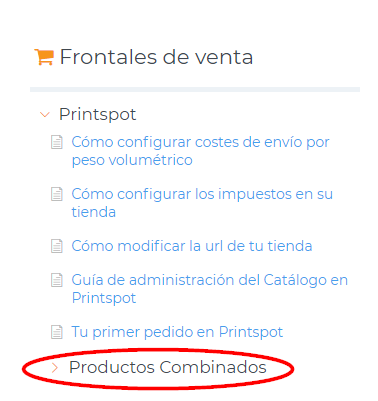Cómo crear productos sin personalización
En Printspot también tienes la posibilidad de crear productos sin personalización. Esto quiere decir que puedes crear productos que no pasen por nuestro editor ni que requieran subir archivos PDF. Un buen ejemplo son aquellos productos por los que no hace falta impresión alguna: marcos de fotos, cámaras, USB…
Para crear uno, tan solo debes ir a crear un producto ICP desde el apartado Productos en el panel de administración de tu tienda Printspot:
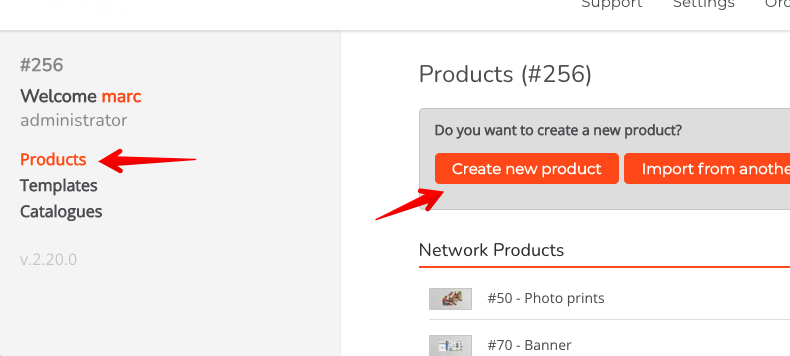
Se le abrirá una ventana donde deberá definir el tipo de producto, para que sea un producto sin personalización debe escoger el tipo Combinado:
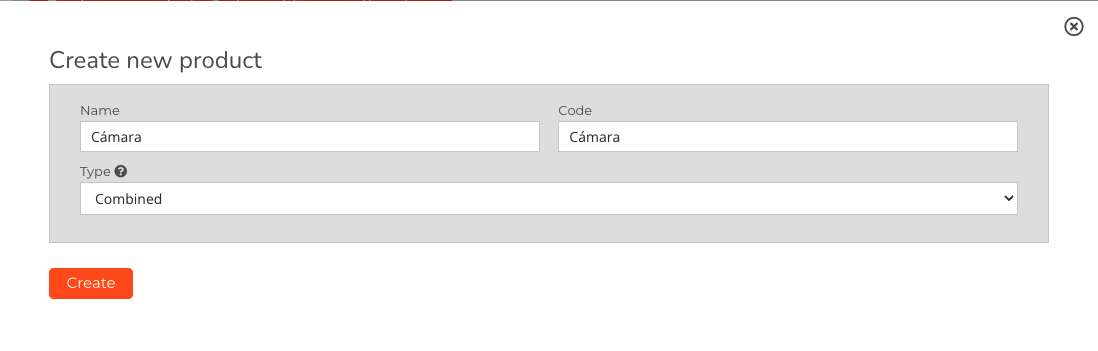
A continuación puede rellenar los datos de la ficha del producto (precio, nombre, descripciones, etc.):
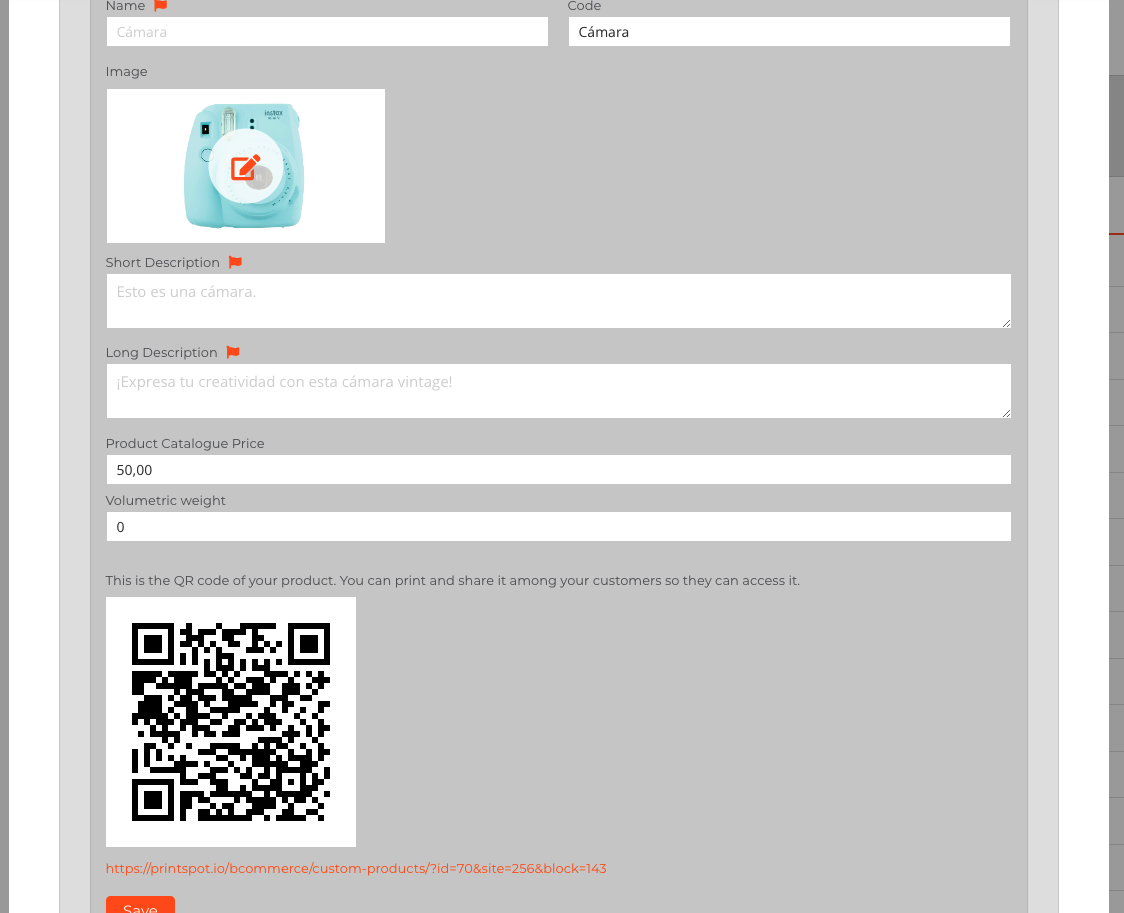
Tan solo con estos pasos ya tendría un producto sin personalización preparado para vender. Además, si lo cree oportuno, se pueden añadir atributos al producto para que el cliente pueda escoger tamaños, colores o los datos que usted defina sin necesidad de pasar por los editores. En la siguiente imagen puede ver un ejemplo de aplicar atributos en este tipo de productos:
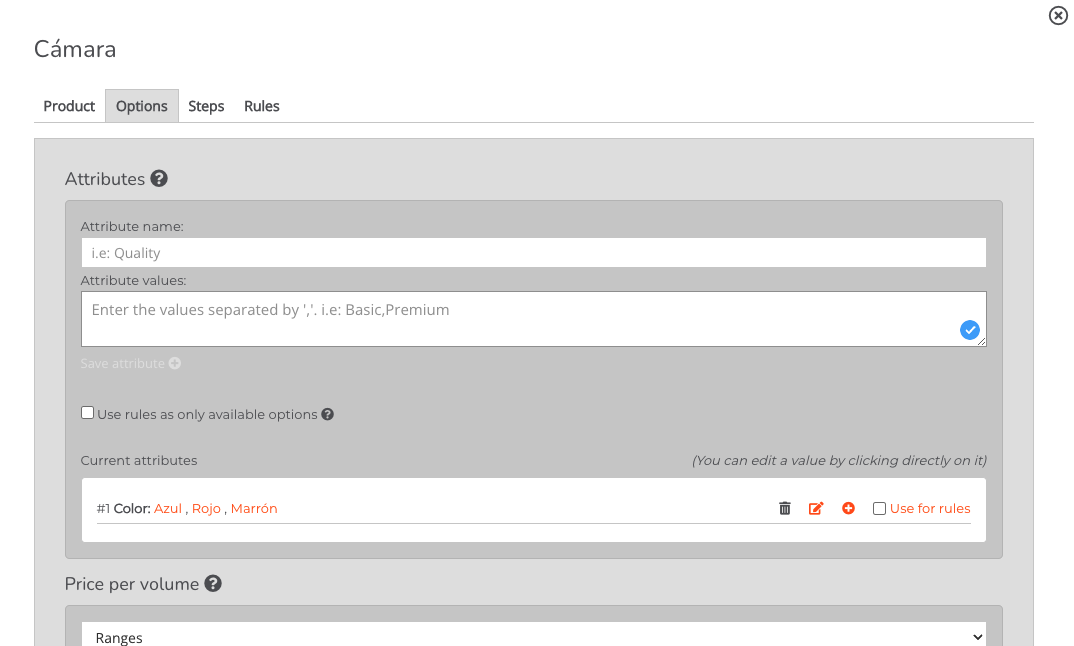
Una vez insertados todos los datos que considere oportuno en la pestaña de Opciones, puede moverse a la siguiente pestaña del producto llamada Pasos. Para que el producto no tenga personalización, es importante que no tenga ningún paso, ya que son en estos donde definimos que el producto pase a nuestros editores mediante una vinculación de una plantilla o que solicitemos al cliente subir un archivo PDF para la impresión:
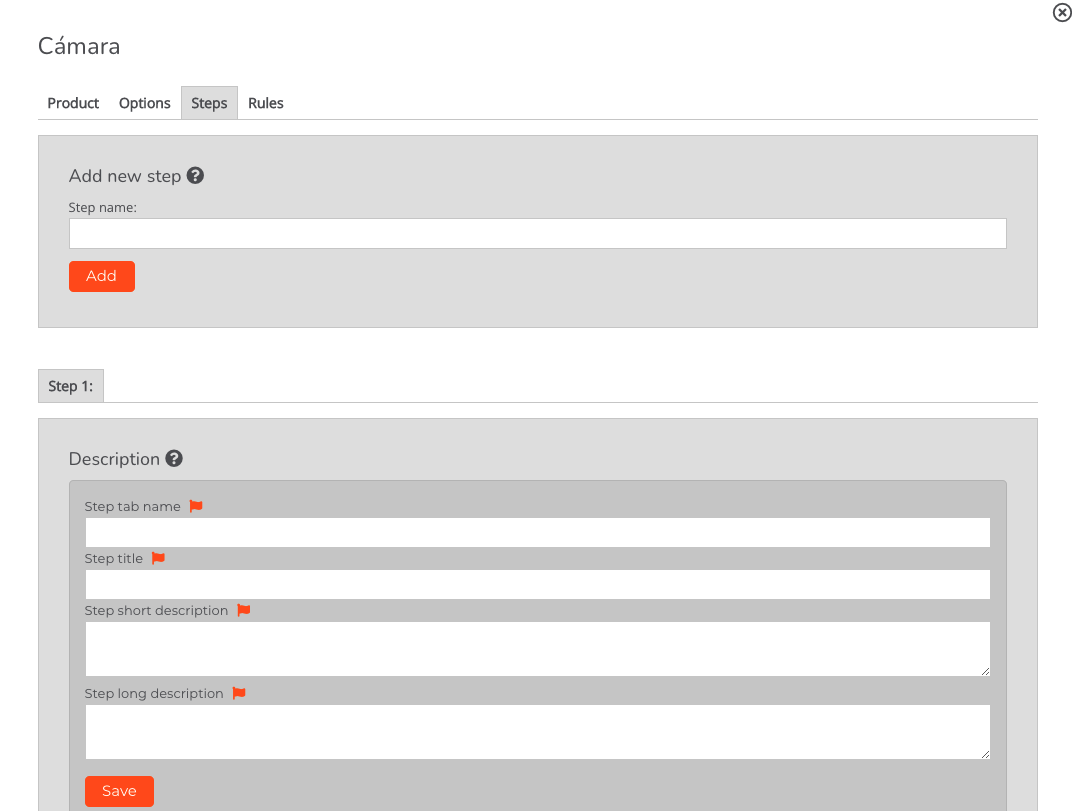
Con la última pestaña de Reglas puede establecer muchas más configuraciones con el uso de reglas, donde puede definir diferentes precios según el atributo (como el color) e incluso cambiar la imagen que se muestra al cliente, haciendo que la cámara cambie de color cuando el cliente selecciona uno de los colores. Para más información sobre como configurar las reglas, puedes consultar nuestro artículo que habla sobre ello.
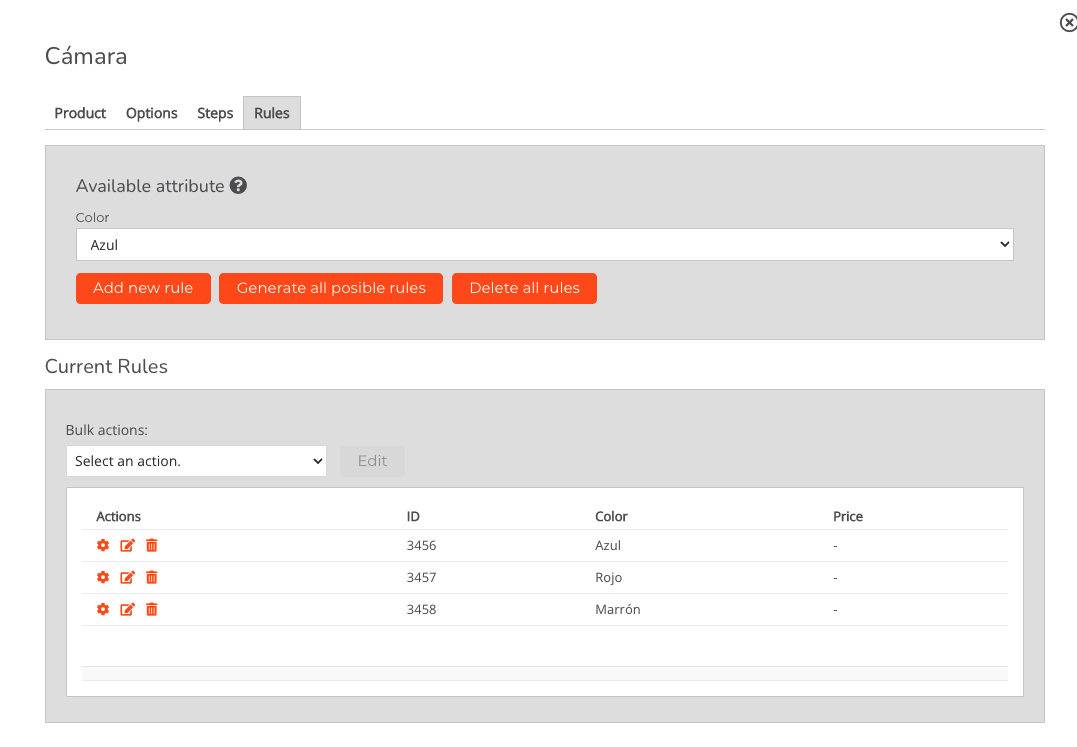
La visualización del producto creado será similar a esta:
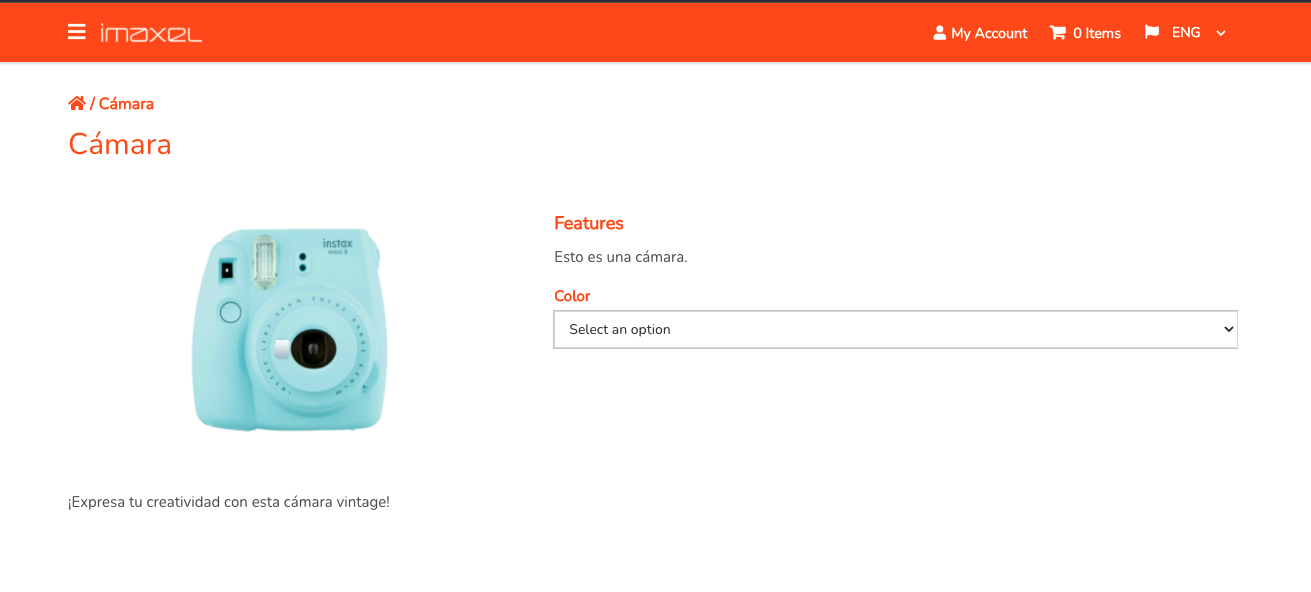
Donde el cliente podrá seleccionar los atributos definidos (si así se ha hecho) y después añadir el producto al carrito directamente, sin pasar por ningún editor ni proceso de edición.
Para más información sobre los productos combinados de Printspot, le animamos a que consulte el apartado Productos Combinados dentro de nuestro centro de ayuda donde encontrará artículos que le asistan en la gestión de este tipo de productos.